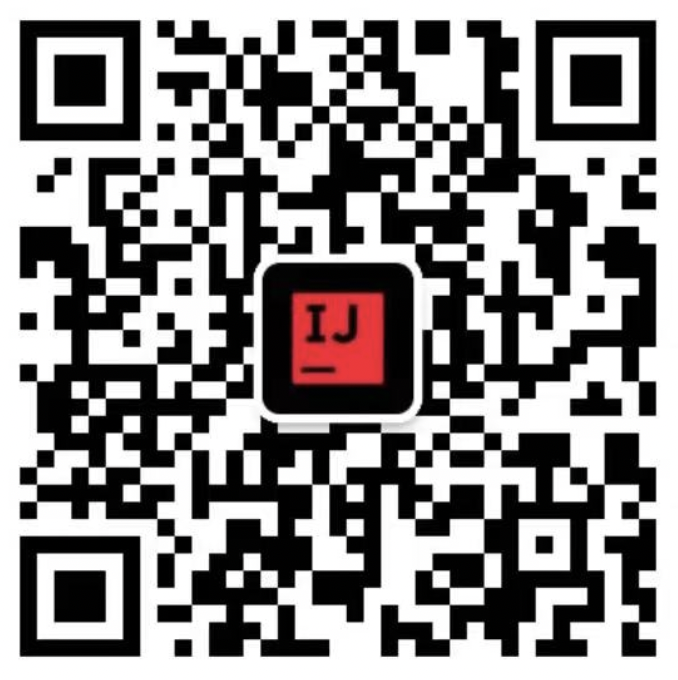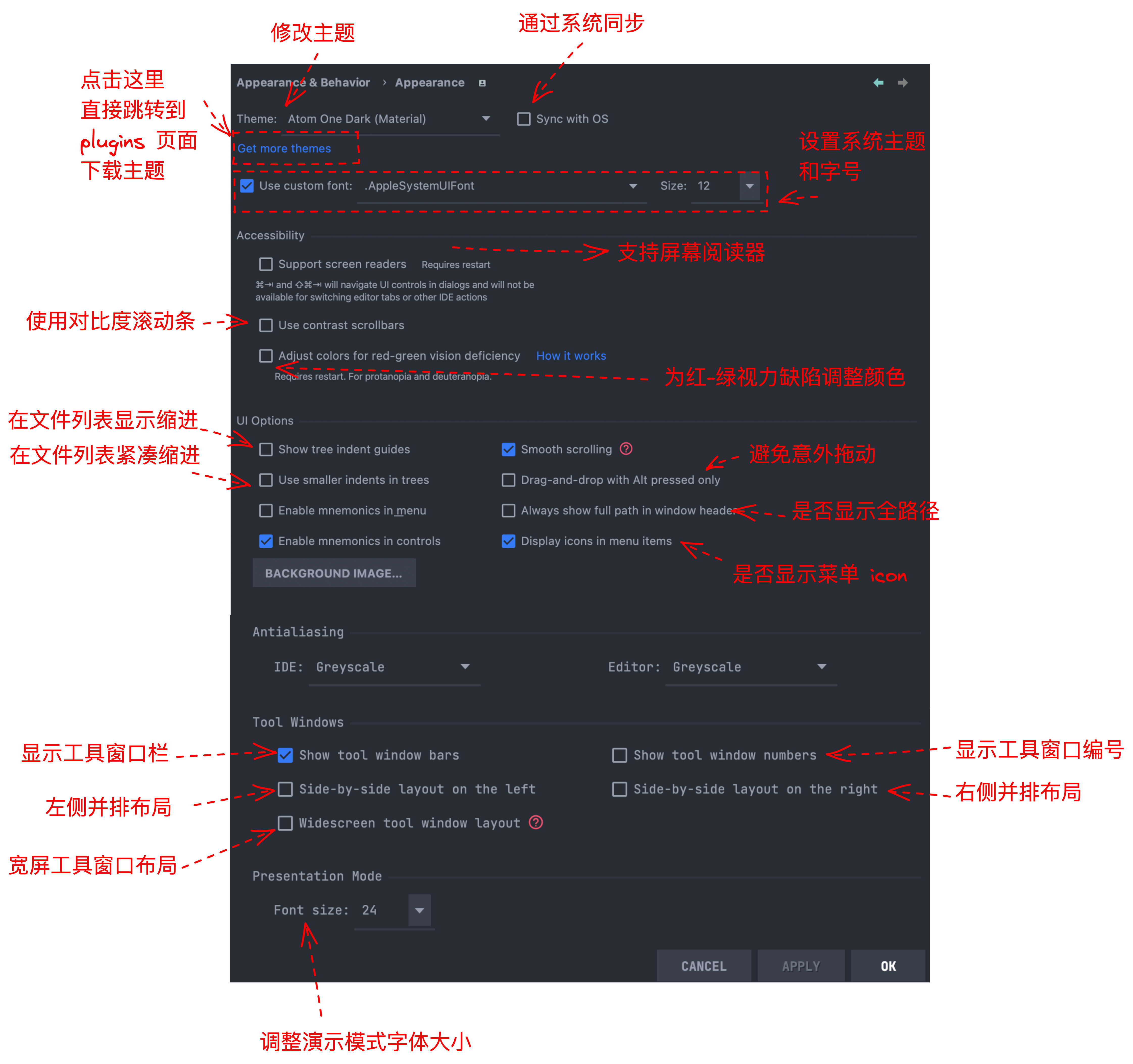
本节主要介绍在设置中的 Appearances 板块的各个配置和含义。如果想了解更加详细的信息,可以往下观看
1. 配置主题

这个小板块主要是可以针对主题 字体 和字号进行配置,点击 Get more themes 会跳往主题商店。也可以点击 Sync with OS 编辑器会默认跟随系统的主题进行 Light 和 Dark 的切换。
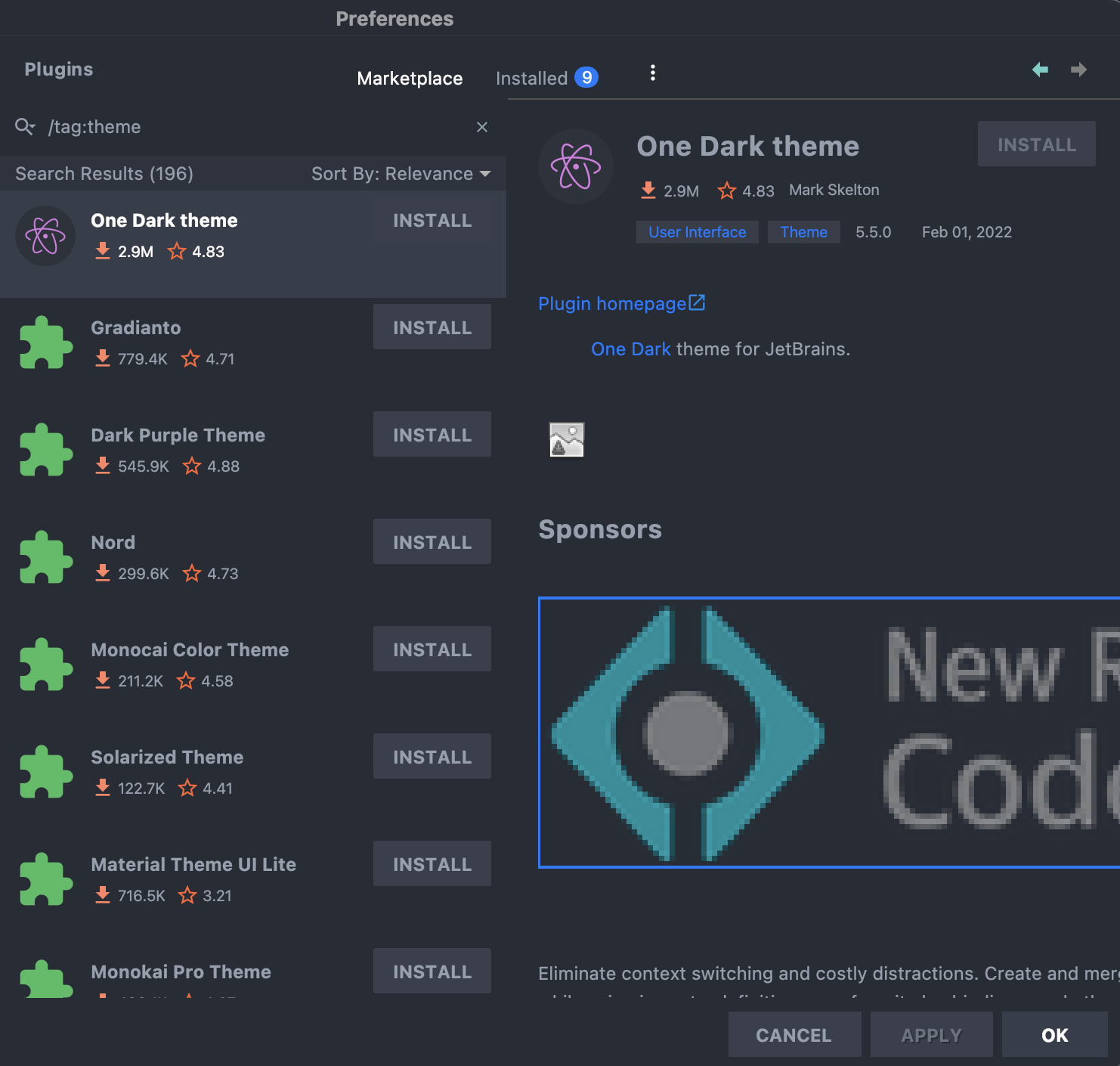
点击跳往主题商店。
2. Accessibility | 可达性
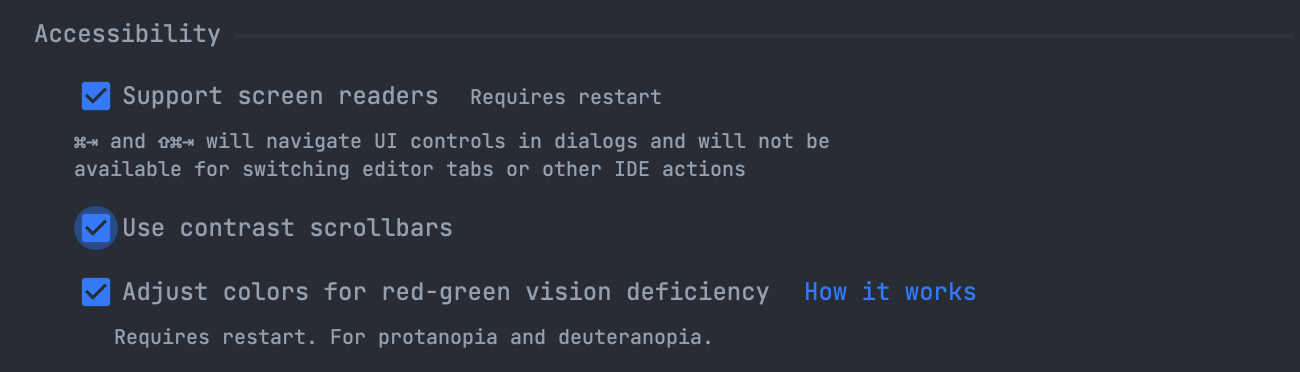
主要重点讲一下第三个模式,针对「红绿色盲 患者,编辑器会对颜色做响应的优化调整。
3. UI Options
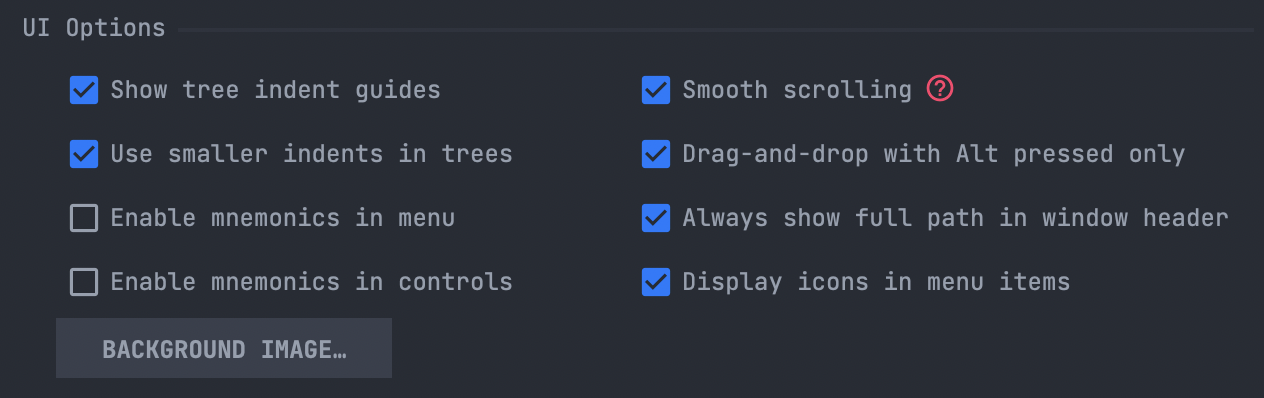
本模块更多是对于显示的区别
show Tree identity guides
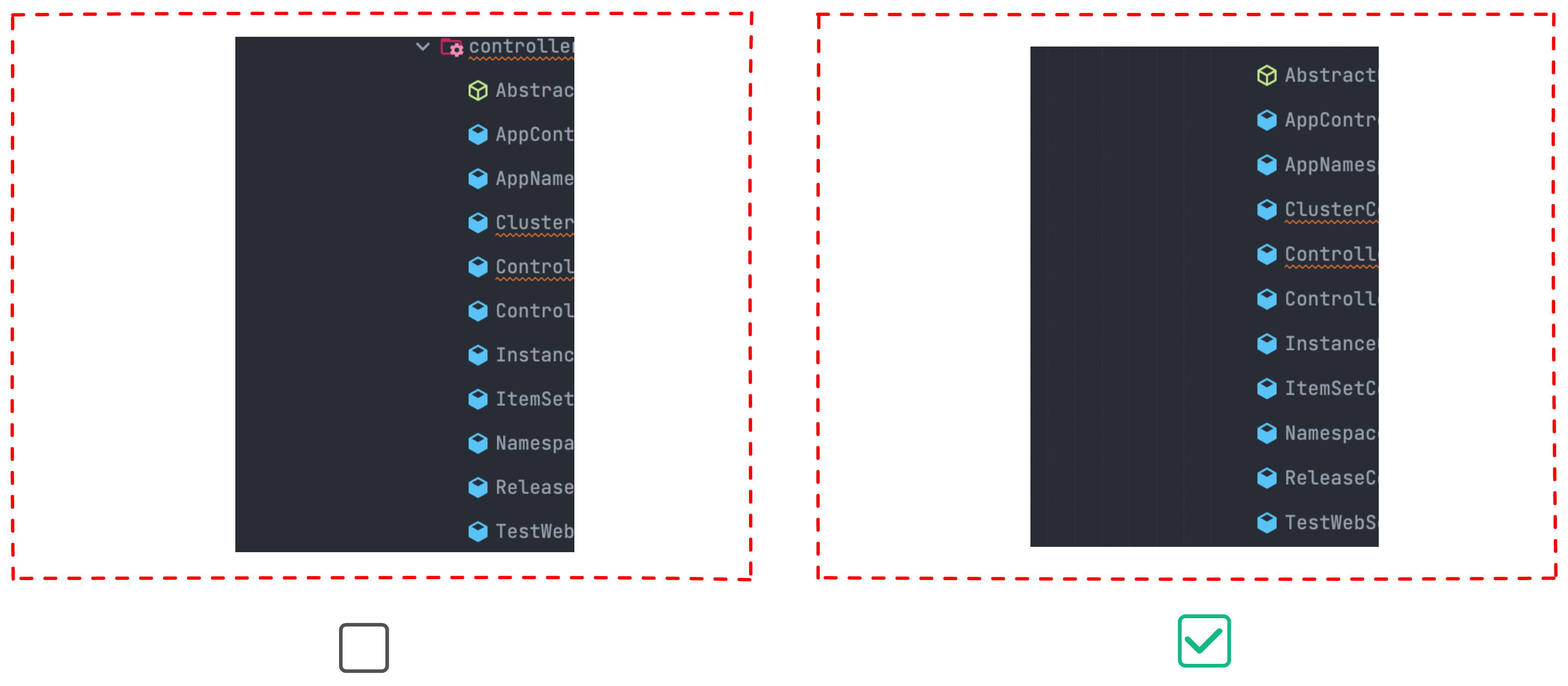
Use smaller indents in trees
减少工具窗口边框和树视图中文本之间的空间量。 不过我在试验的时候 发现区别不是很大 基本上可以忽略。
Enable mnemonics in menu
在菜单中启用助记符「我也不太明白是什么意思」
Enable mnemonics in controls
在控件中启用助记符「我也不太明白是什么意思」
Smooth scrolling
平滑滚动 UI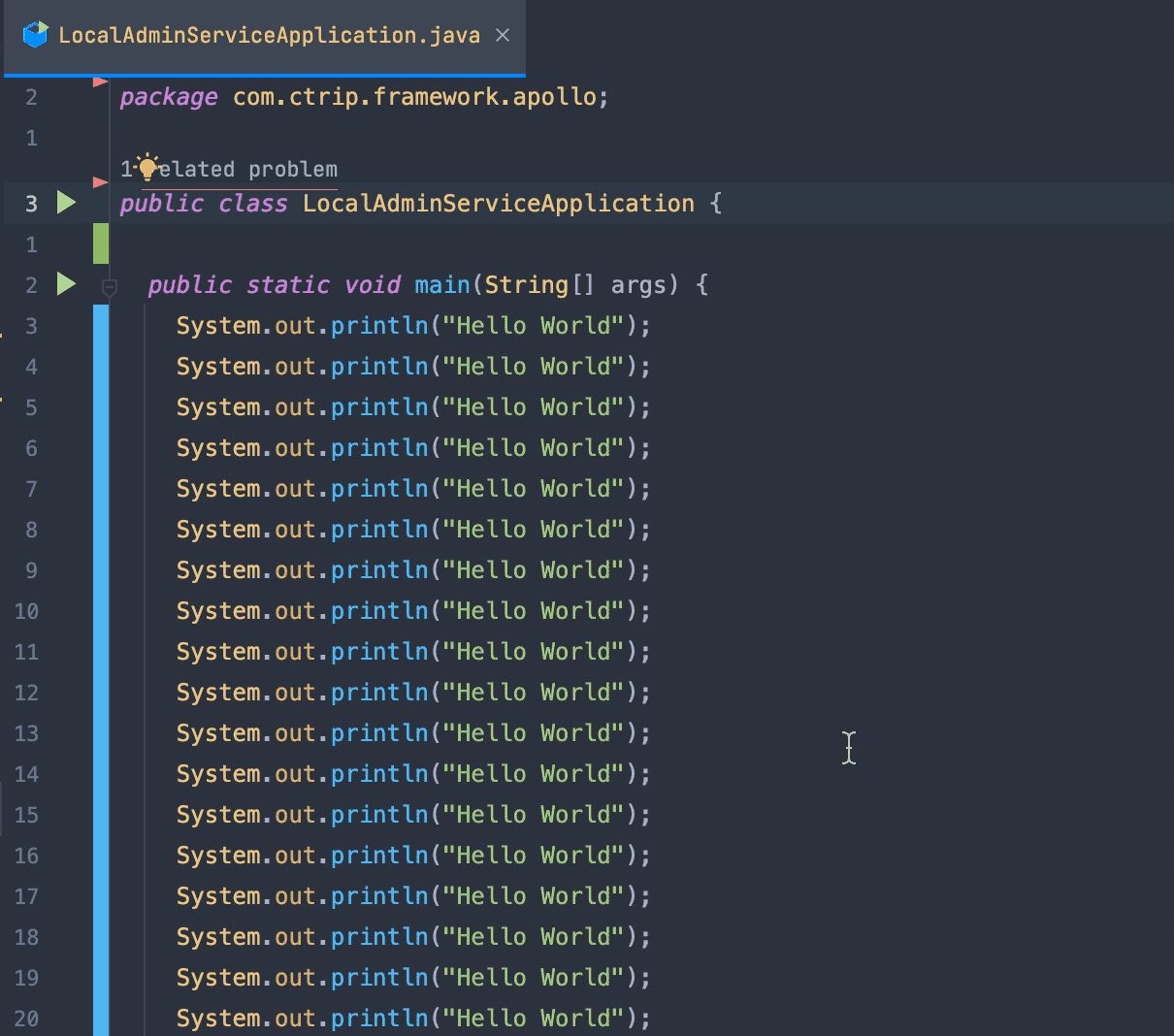
未开启
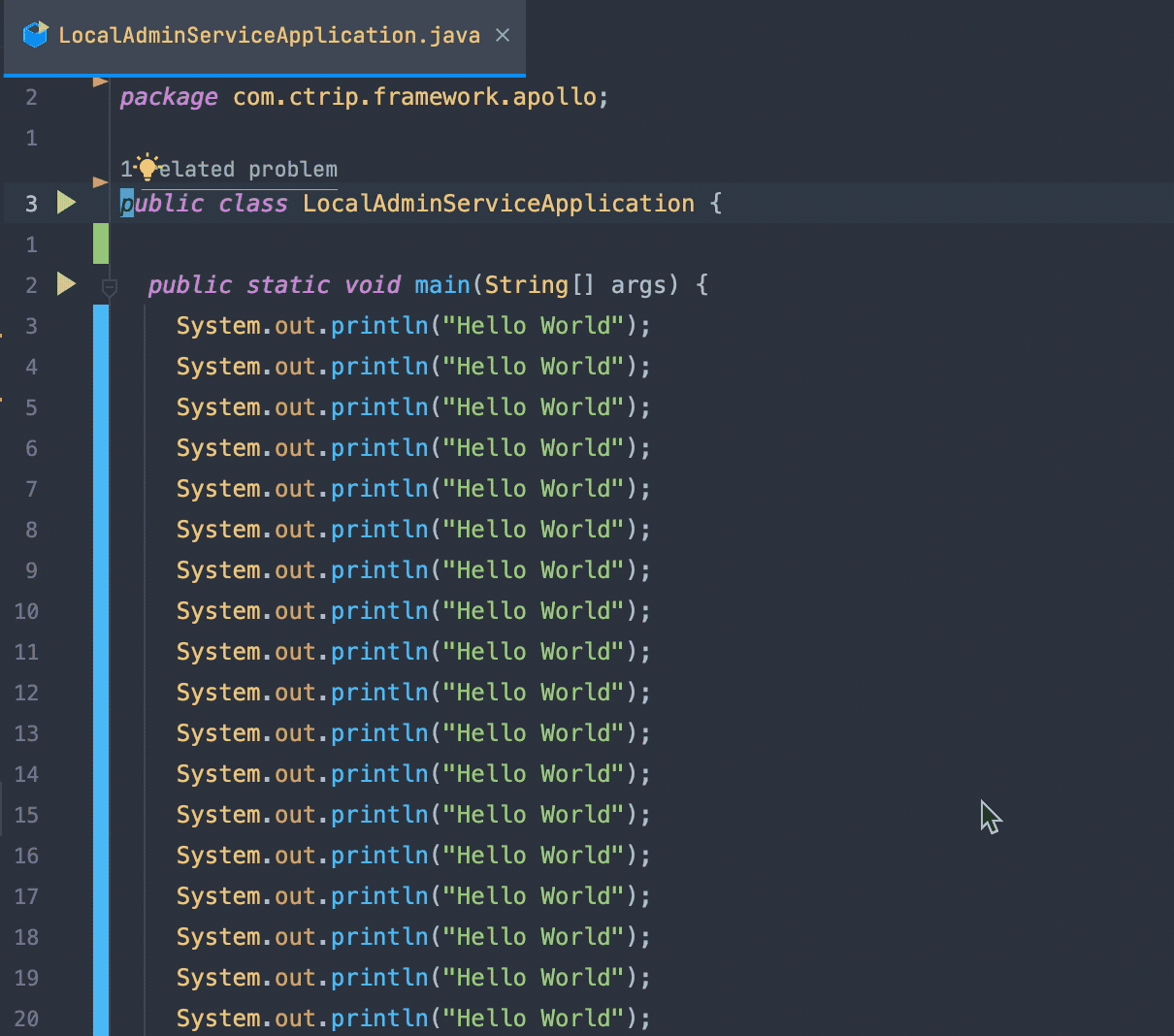
开启后
Drag-and-drop with Alt pressed only
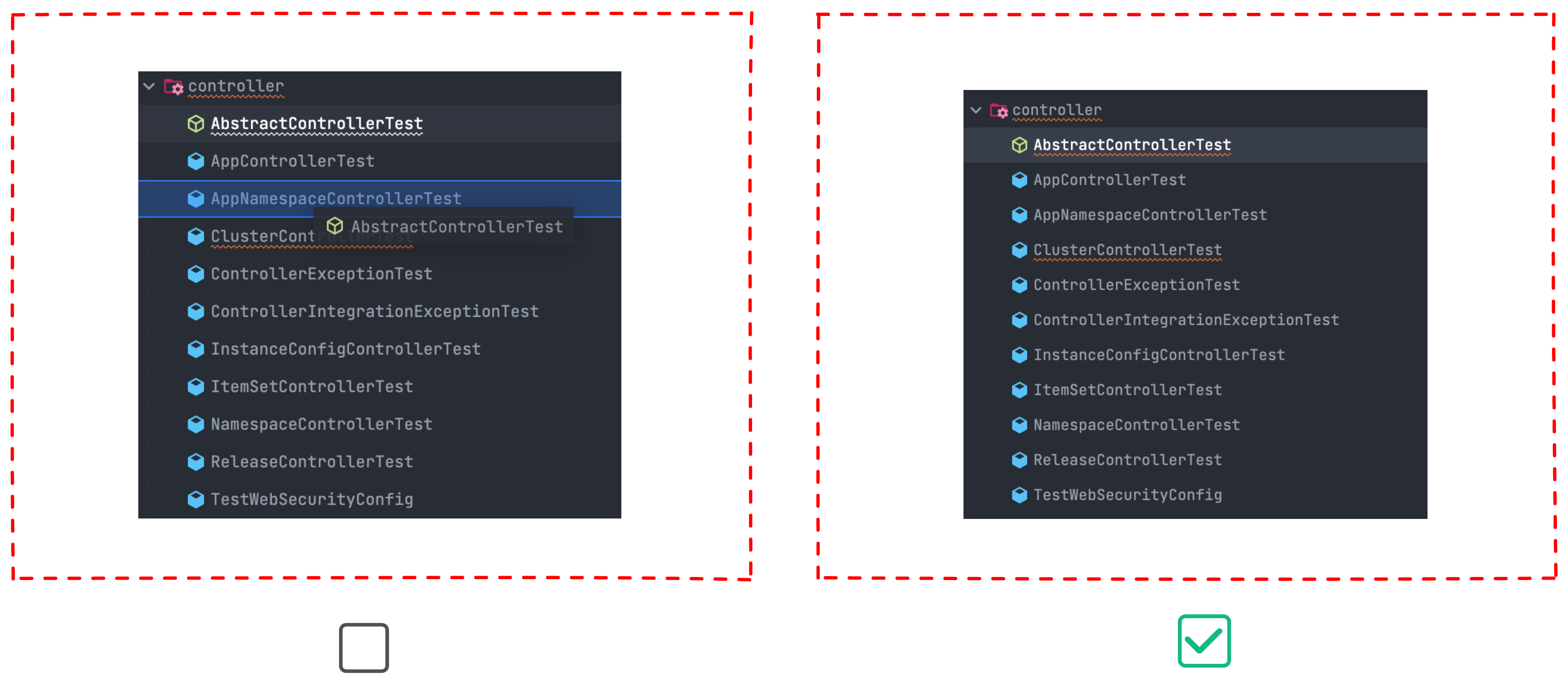
Always show full path in window header
始终在窗口标题中显示完整路径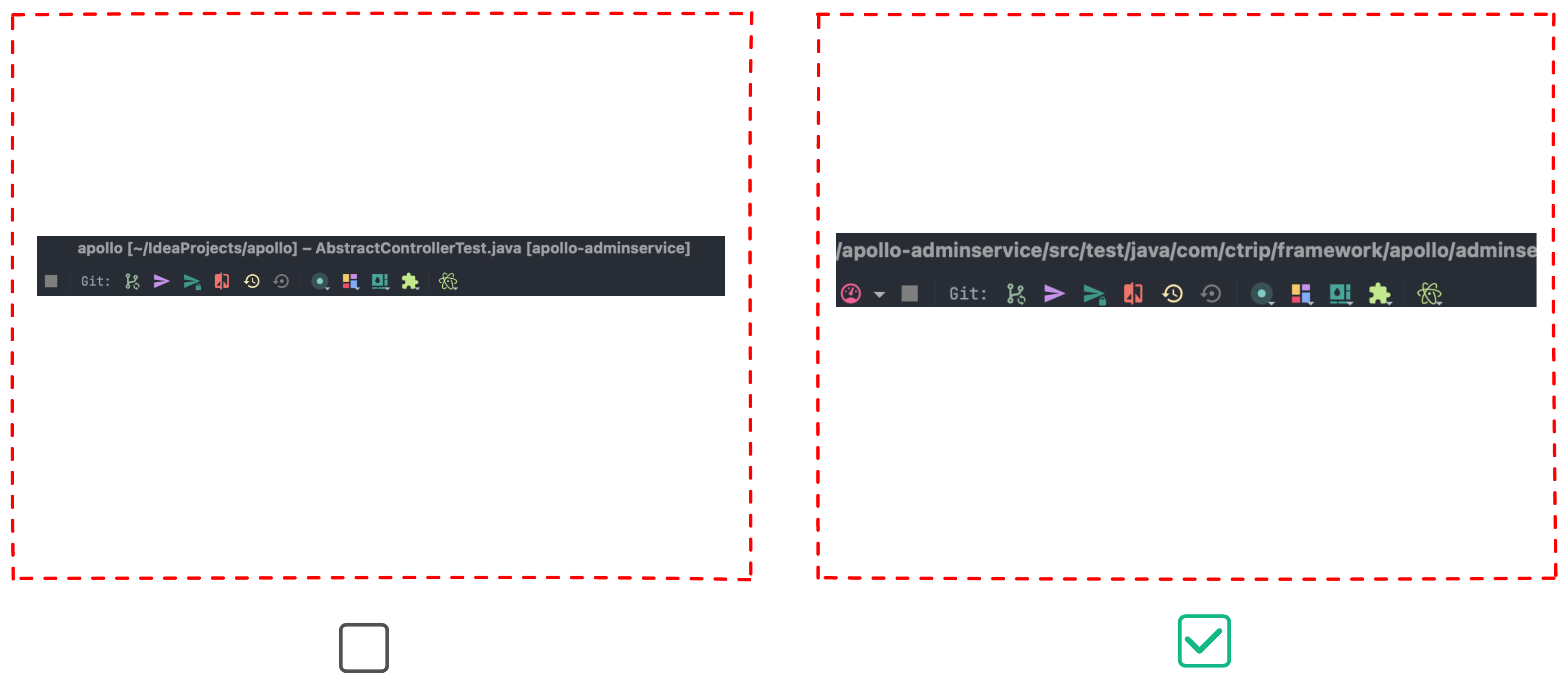
Display icons in menu items
在菜单项中显示图标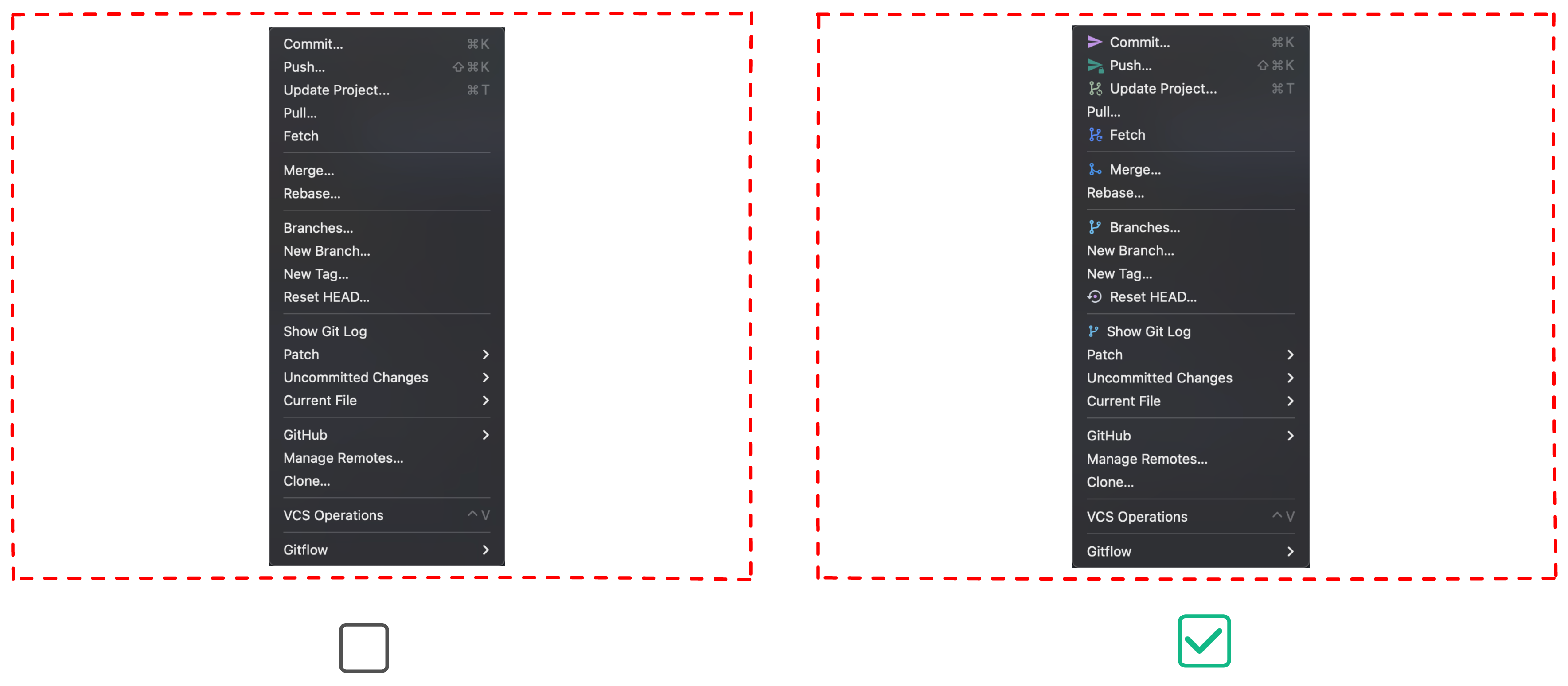
4. Tool windows
工具窗口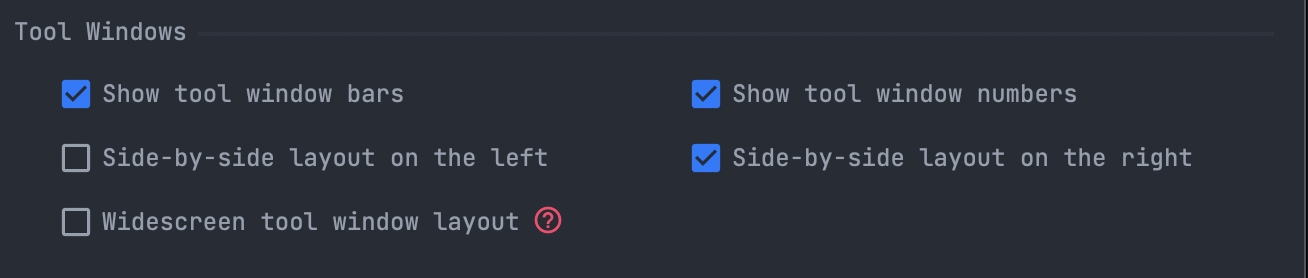
Show tool windown bars
显示工具栏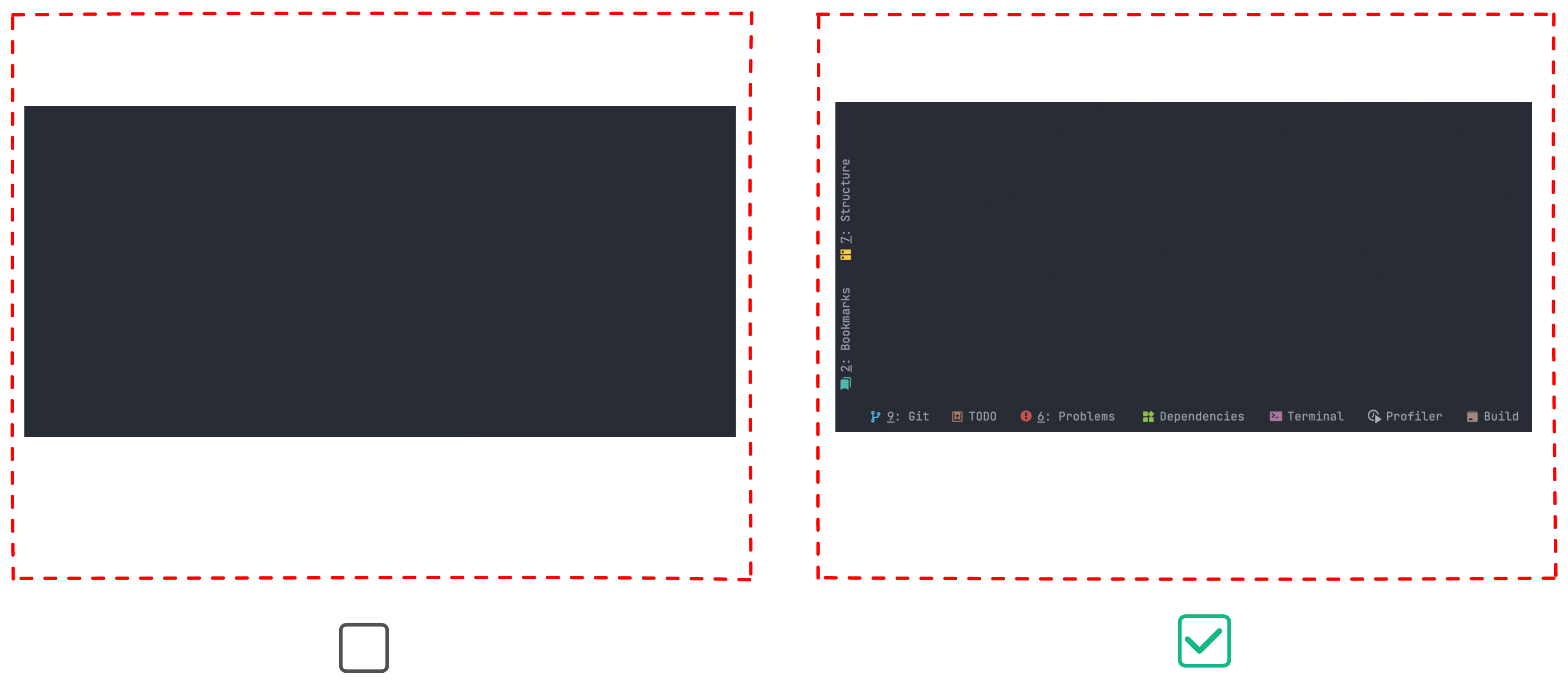
Show tool window numbers
显示工具栏序列号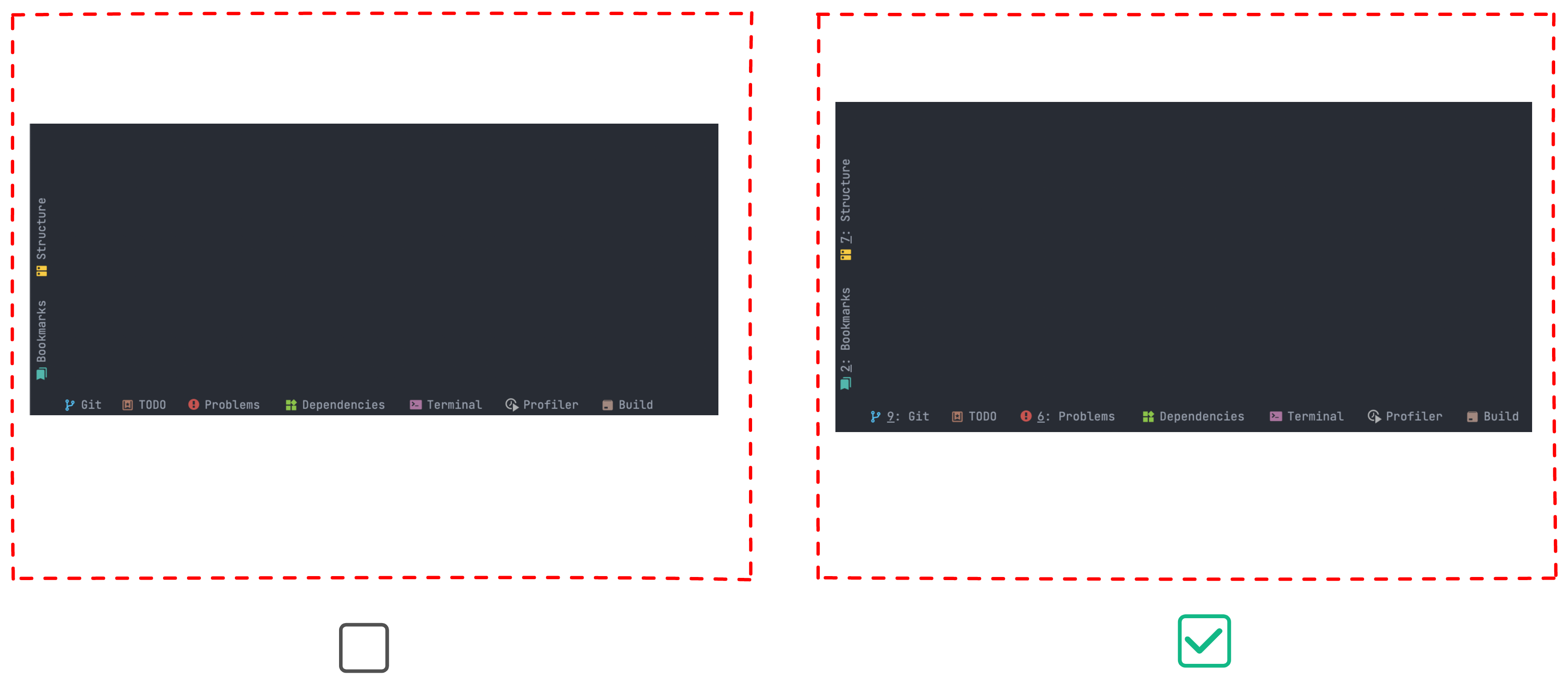
Widescreen tool window layout
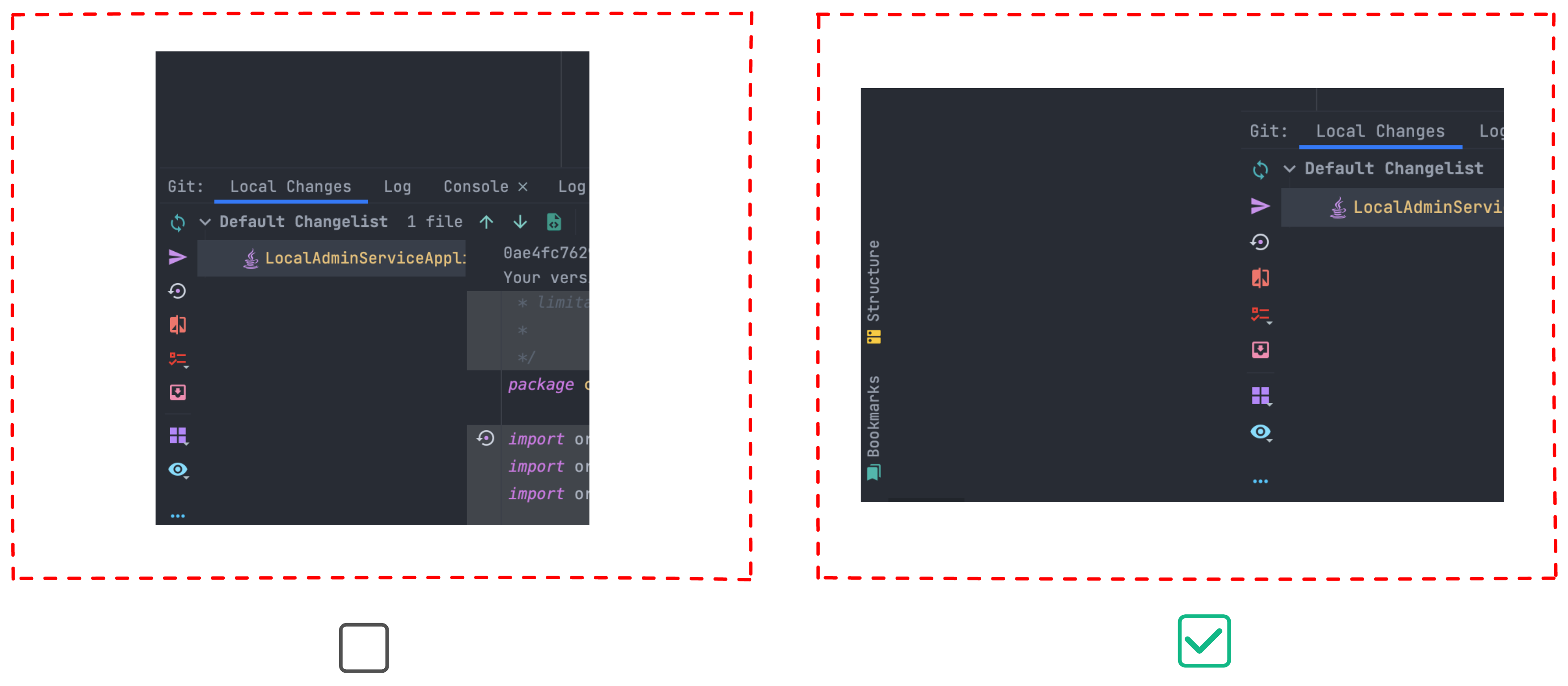
5. Persentation Mode
演示模式
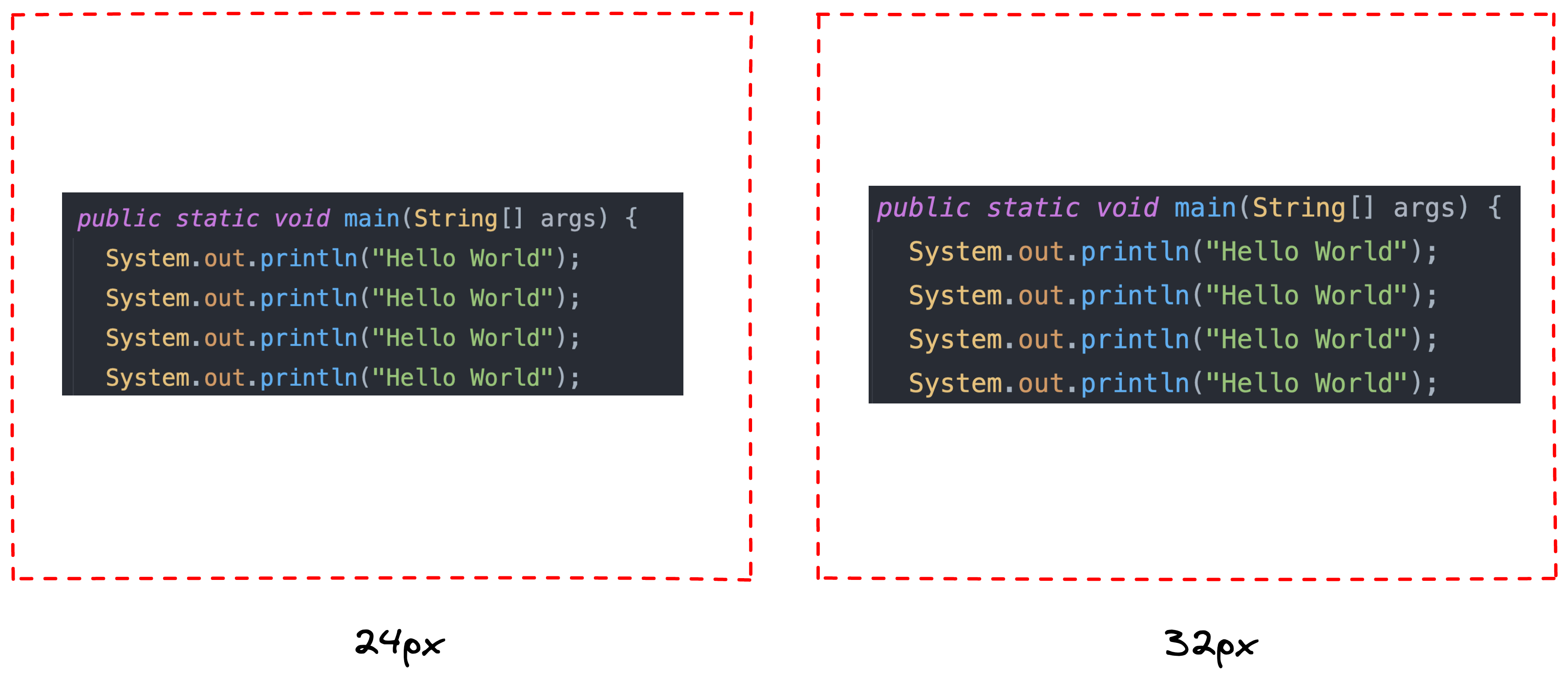
6. 其他
这是我是用「IntelliJ IDEA」的第五年,因为自己比较热爱去探索一些可以减少繁琐工作的方法,所以对「IntelliJ IDEA」 了解的会稍微多一些,工作 自己也经常会整理一些文档,但是因为自己总体来说比较懒散,所以一直没有将整理的文章完成的梳理。
所以今年我自己搭建了这个公众号给自己定了 工作日 每天早上 9 点分享技巧,原生程序员写作 肯定会有写的不好 或者逻辑不同的地方,如果你有任何意见或者你有建议欢迎添加我的微信一起讨论。